时间:2018-08-20 14:16
小编:易激活
如今大家在使用QQ聊天的时候,喜欢发一些表情来表达自己的意思,这样不仅可以不要打字,或许还能更加直观的表达自己的心情。不过最近有位Win7系统用户发现QQ表情不见了,不管是软件自带的,还是自己收藏的,全都不见了。那下面就给大家介绍详细的解决办法。
1、要恢复表情,需要进入个人文件夹,个人文件夹是不固定的,可能在“我的文档”中,也可能被定义在其它文件夹中,但有一个方法找到,先登录QQ,在主面板下,点击“主菜单”按钮,然后点击设置;
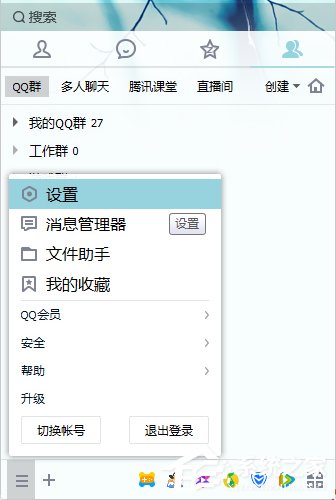
2、进入系统设置窗口后,选择“基本设置”这一项,在其下,左侧功能选项中,再选择“文件管理”,到文件管理的右侧窗口,找到“打开个人文件夹”按钮,单击;
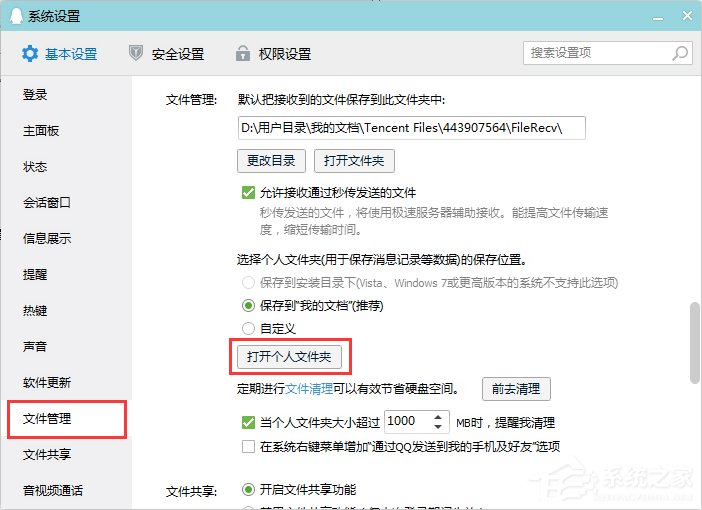
3、在个人文件夹中,找到“CustomFace.db”和“CustomFace.dbs”这两个文件,将它们剪切并保存到其它文件夹,如D:1文件夹;
注意:在剪切之前,要把QQ关闭,否则可能无法剪切。
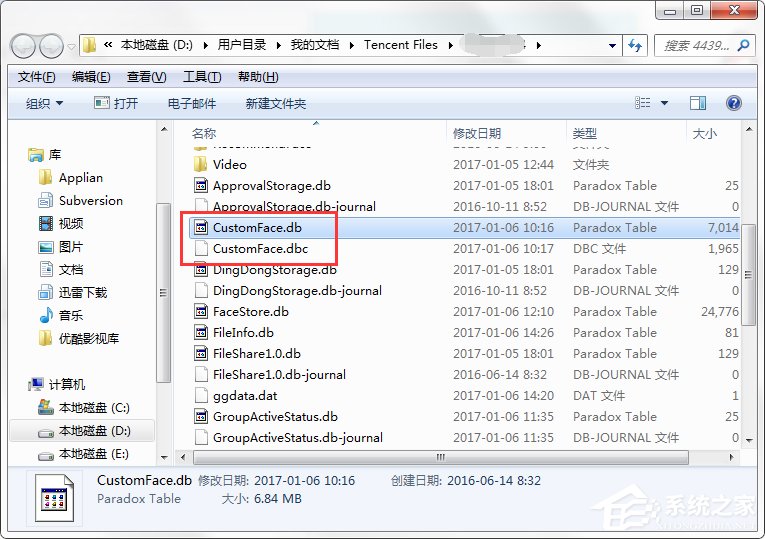
4、然后再重新打开QQ,在聊天窗口,点击表情按钮,就能打开系统自带的表情了;
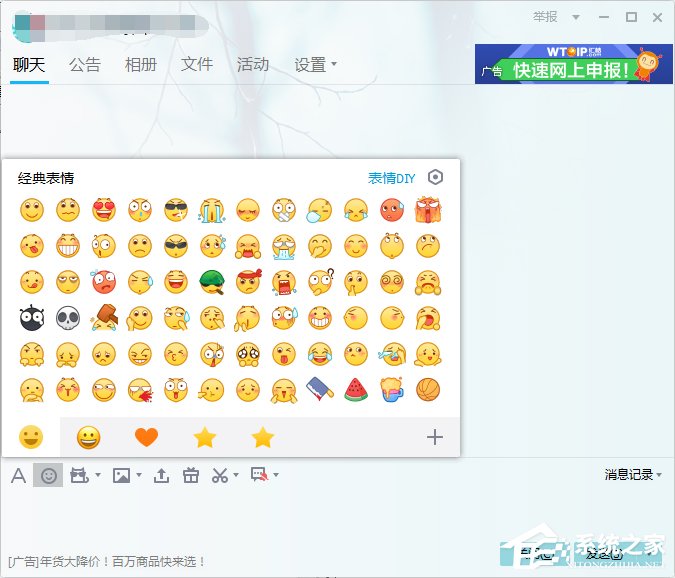
5、如果要恢复自已收集的表情,就需要用导入方法了,具体步骤,在主面板下,点击“主菜单”按钮,再选择“工具”,再从工具子菜单中选择“数据导入工具”这一项;
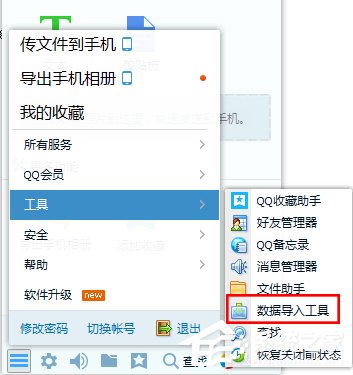
6、在数据导入窗口,先勾选“自定的表情”这一项,然后按“下一步”;

7、在下一个窗口,选择“从指定目录导入”,然后按下面的“浏览”按钮;
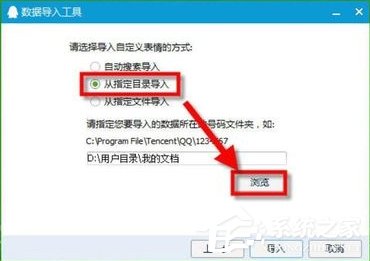
8、在打开的文件选择框中,找到并选择刚才保存两个文件的那个文件夹,点“确定”;

9、返回到数据导入窗口,再按下面的“导入”按钮即可,等导入成功,就能在聊天窗口中使用自定义表情了。
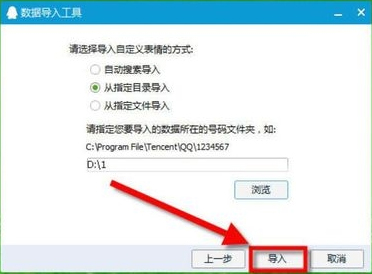
通过上面的方法,我们就找回了QQ全部表情,如果有用户碰到QQ表情消失的情况,就可以按照上面的方法来进行解决。最后希望本教程可以帮助到大家。




















